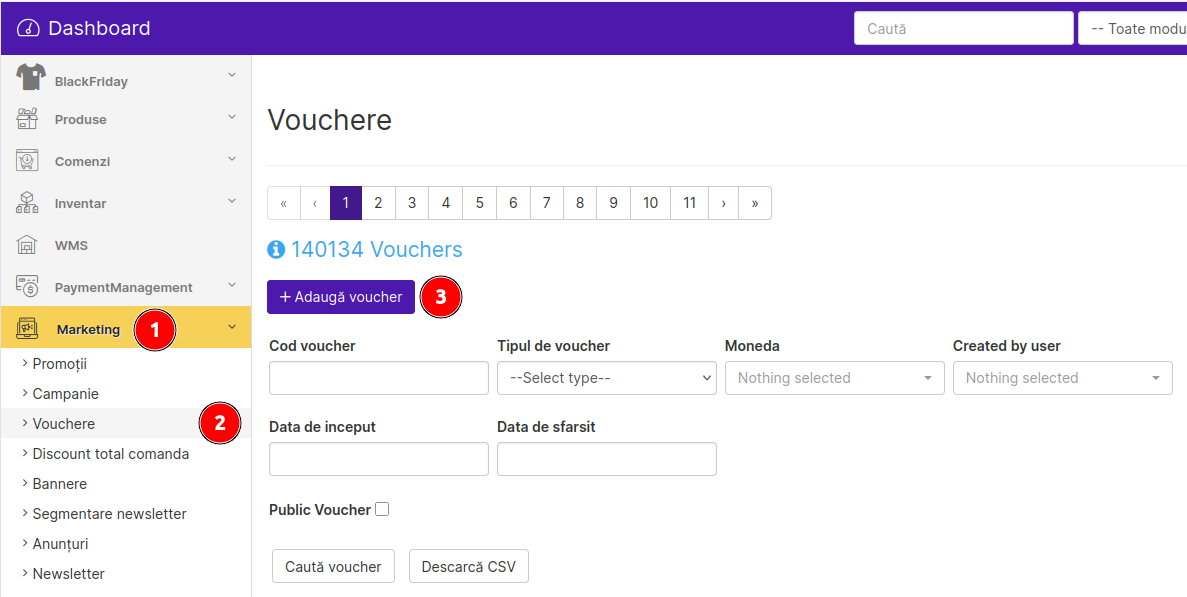Vouchere
Vouchere
Reducerea de preț este o metoda veche dar încă extrem de utilă atât pentru castigarea clienților noi cât și pentru păstrarea celor vechi. In platforma Avanticart ai disponibile diferite metode de acordare a reducerilor de pret. Poti crea o promotii, campanii sau poti adauga vouchere cu reduceri valorice sau procentuale.
În acest text îți voi arăta cum adaugi în magazin un voucher nou și îți voi explica functionalitatea a doua plugin-uri esentiale și anume AutoAddVoucherToCart si ShowVoucherOnProductPage.
Pentru a accesa secțiunea de vouchere trebuie sa navighezi la Marketing - Vouchere. De pe aceasta pagina adaugi vouchere noi sau le modifici/ștergi pe cele pe cele existente.
Adaugare voucher nou
Din secțiunea vouchere click pe butonul “Adauga voucher”
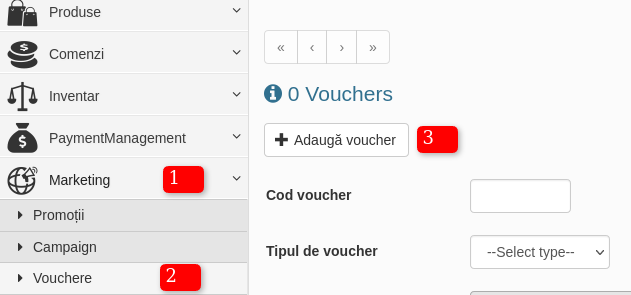
Pe pagina nou deschisa adaugăm informațiile si regulile necesare pentru aplicarea reducerii de preț. Informatiile necesare sunt urmatoarele:
Cod: Denumire voucher. Este ceea ce clientul trebuie sa introduca pentru a beneficia de reducere. (Ex: 3YZZQ5CZ, BOOKS20 etc)
Numar maxim de utilizari: Cate utilizari maxime poate avea acest voucher. Atentie! Nu este vorba de utilizari/user, ci utilizari la modul general. Daca nu este o limita de utilizare, trece un număr cat mai mare. (Ex: 100000000)
Voucher public: Bifeaza daca doresti ca sa apara pe site informatii despre acest voucher. (Este util daca e activat pluginul ShowVoucherOnProductPage)
Tipul de voucher: Selectează pentru care produse se aplica acest voucher. Dacă acesta are o aplicabilitate limitată la anumite produse, bifeaza “Produsele selectate” si din bara de search cauta produsele dorite.
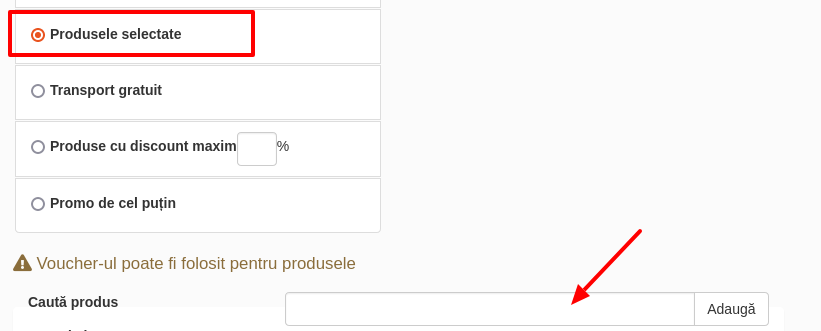
Alegerea tipului de voucher:
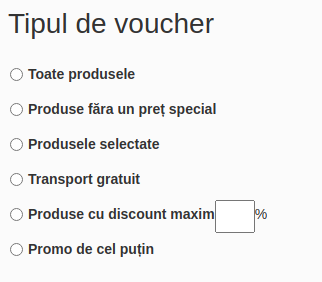
Tipuri de vouchere posibile:
-
Toate produsele
-
Produse fără preț special -> acest tip se referă la produsele care nu au un preț promotional. Dacă este bifată aceasta optiune nu se va putea aplica voucherul la produsele cu promoții
-
Produse selectate -> voucherul va fi aplicabil doar la produsele selectate in prealabil de dumneavoastra. În momentul în care se selectează acest timp va apărea sub tipuri un input în care se vor putea adăuga produsele la care se dorește sa se poată aplica voucherul

-
Transport gratuit
-
Produse cu discount maxim de …% -> se va completa în casuta discountul maxim pentru care vrem sa se aplice voucherul. Astfel voucherul se va aplica doar la produsele care au discount mai mic de valoarea setata.
-
Promo cel putin -> In momentul in care se aplica un voucher de tipul acesta pe un produs atunci el va ajunge la discountul maxim setat în acest voucher. De ex: dacă setam valoarea voucherului cu 30% si încercam să-l aplicăm pe un produs care are deja discount 20% în cazul acesta produsului i se va aplica doar o reducere de 10%,ajungand la discount-ul maxim de 30%.
Valabilitate si valoare
În campurile de mai sus se va putea completa valabilitatea voucherului.
În campul valoare se va completa valoarea voucherului iar prin bifarea casutei % se va stabili faptul ca valoarea voucherului este procentuala pentru produsele la care se aplica. EX. Dacă se va completa valoarea cu 10 fără sa se bifeze casuta %, la aplicarea voucherului reducerea va fi de 10 lei, iar dacă se bifeaza casuta procent, valoarea voucherului va fi 10% din valoarea produselor pe care se aplica.
Dacă dorești sa incluzi/excluzi anumite categorii,anumiți producători,sau produsele ce au aplicate un anumit tag, din partea de sus a paginii poți face aceste setari:

Data de început/sfârșit: Cand incepe si cand se termina valabilitatea voucherului.
Valoare voucher: Bifeaza moneda, scrie valoarea reducerii, scrie valoarea comenzii minime pentru aplicarea reducerii (daca e cazul), iar dacă reducerea este procentuala, pune bifa de procent.
Click “Creaza”
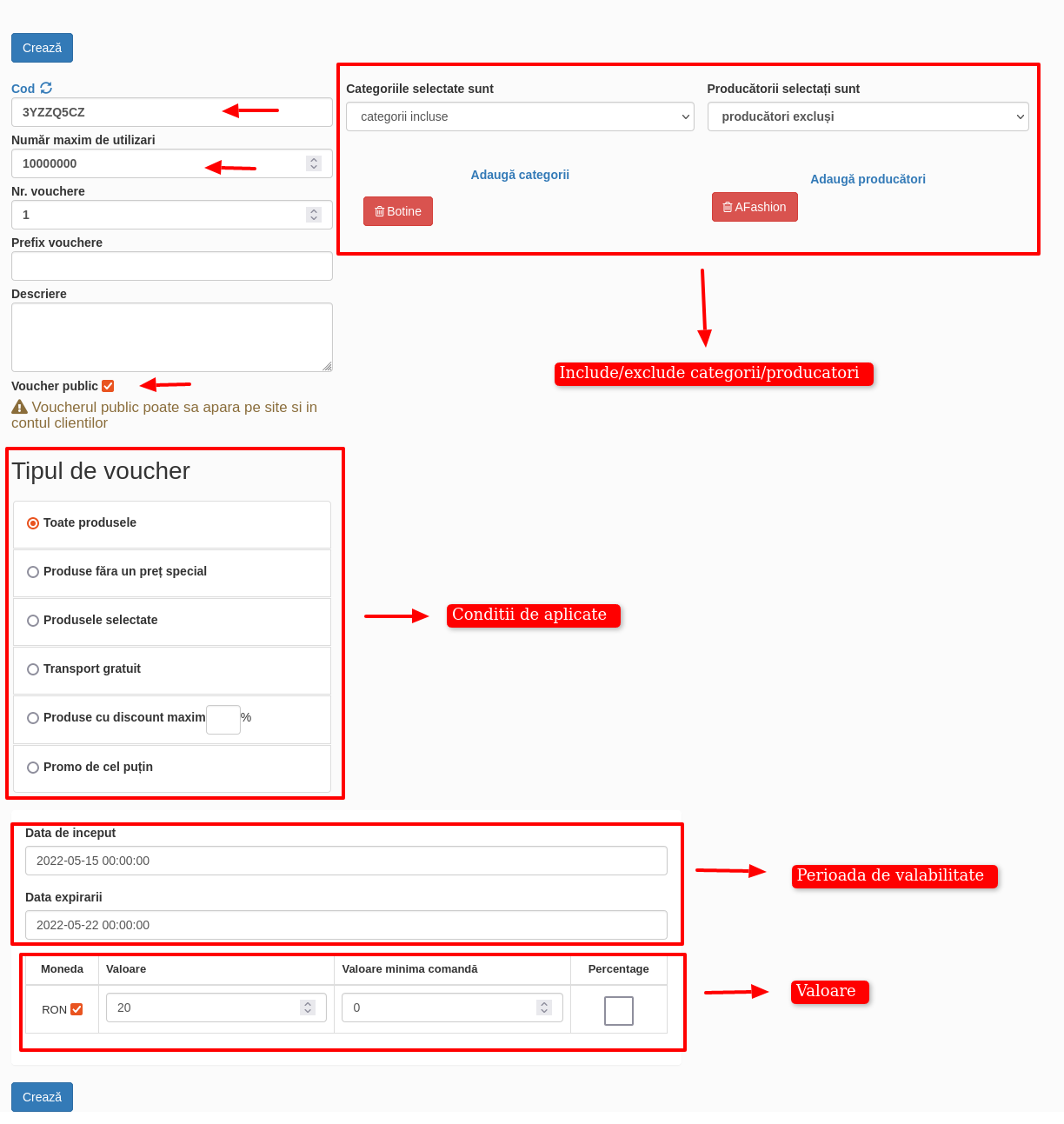
Genereaza vouchere multiple
Aveti posibilitatea de a genera mai multe vouchere deodată cu aceleași caracteristici.
Pentru voucherele multiple aveti doua campuri suplimentare Nr. vouchere si Prefix
voucher.
Nr. vouchere:
se refera la numarul de vouchere pe care doriti sa il generati. Nu este vorba despre numarul de utilizari!
Prefix Vouchere (nu este obligatoriu):
După adaugarea setarilor pentru voucherele multiple se va descărca un fișier CSV care va conține codurile pentru voucherele generate. Aceste coduri se vor genera automat. Pentru a le personaliza puteti adauga un Prefix ce va fi aplica ficarui vouchere. Acest prefix va poate fi de ajutor pentru a-l identifica atunci cand clientul face o comanda.
Modificare voucher existent
Din secțiunea vouchere putem modifica un voucher deja existent. Pentru a repera mai ușor voucherul ai disponibilă secțiunea de filtre de căutare. Introdu informațiile specifice voucherului si click “Cauta voucher”
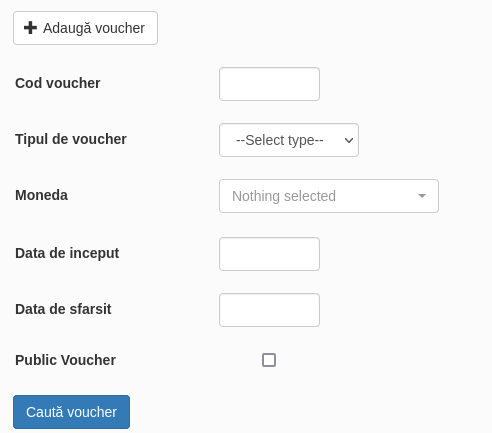
Un voucher il poti sterge, modifica sau poți vizualiza comenzile în care s-a folosit. Click pe opțiunea dorită.

AutoAddVoucherToCart
In platforma Avanticart ai posibilitatea de a adăuga reducerea generata de un voucher direct în coșul de cumparaturi. Opțiunea este utilă pentru a motiva userii sa adauge produse în coș sau pentru a oferi o extra reducere. De mentionat este ca reducere se aplica automat, nu mai este necesar sa fie introdus codul promoțional.
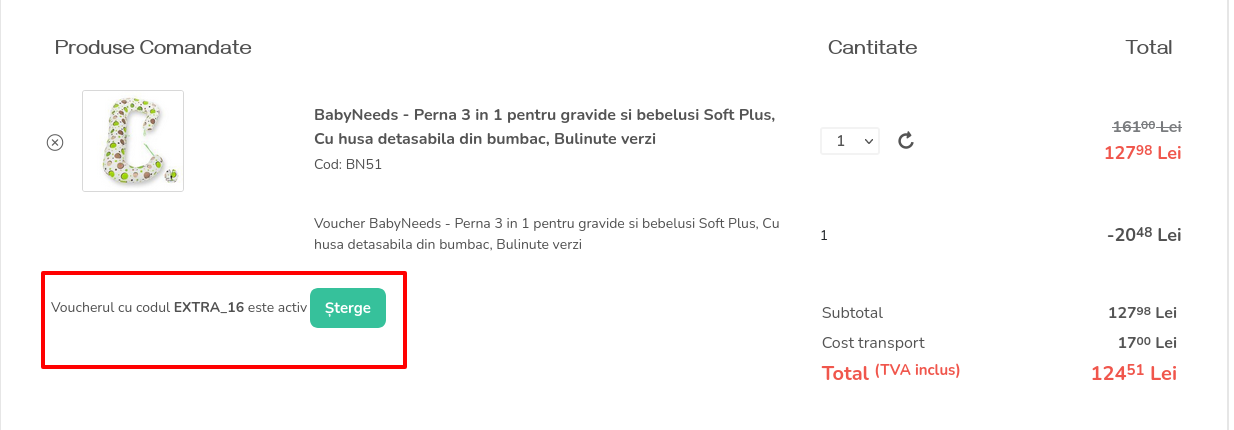
Pentru a activa aceasta optiune trebuie sa:
- Adaugi un voucher nou in platforma. (Vezi tutorialul de mai sus)
- Sa activezi pluginul AutoAddVoucherToCart
SETARI MAGAZIN - PLUGINURI - in bara de search cauta dupa denumitrea AutoAddVoucherToCart - INSTALEAZA
- Sa introduci in setarile plugin-ului codul voucherului creat. Atentie! Trebuie introdus codul exact.

ShowVoucherOnProductPage
În cazul în care ai activat pluginul AutoAddVoucherToCart și doresti sa il evidentiezi pe pagina produsului (pentru a motiva userii sa comande), trebuie sa activezi pluginul ShowVoucherOnProductPage.
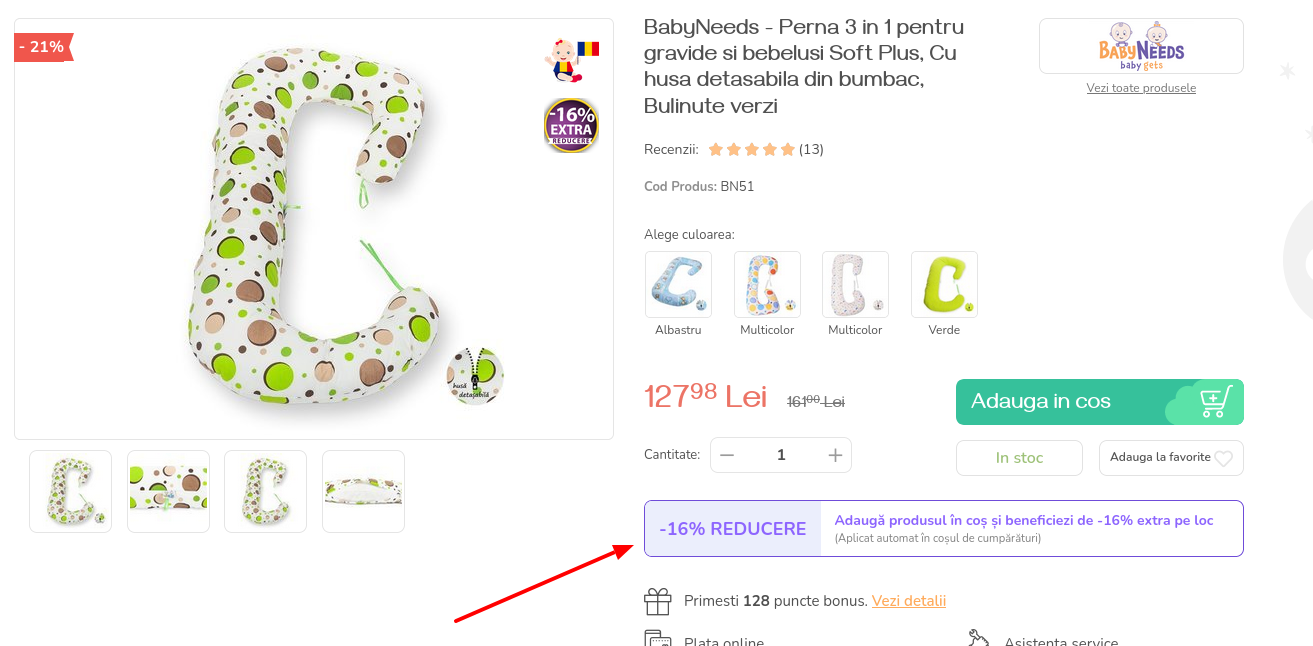
Pentru activare navigam la SETARI MAGAZIN - PLUGIN-URI si in bara de search cautam ShowVoucherOnProductPage si click “Instaleaza” IMPORTANT! Voucher-ul se va afisa pe pagina produsului doar daca are bifa de voucher public.
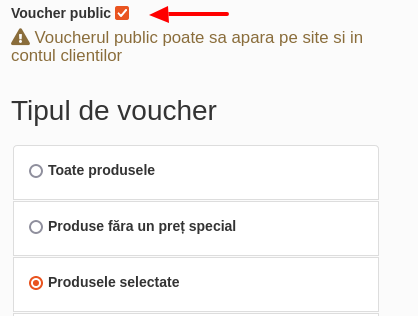
Voucher unic pentru prima comanda.
Este un voucher pe care il puteti oferi clientilor cu urmatoarele conditii:
- Obligatoriu clientul trebuie sa fie logat in cont
- Se va aplica o singura data pentru acelasi numar de telefon,
- Daca adresa de livrare si numarul de telefon nu este completata clientul este atentionat printr-un mesaj ce se afiseaza in check out.
In modulul Marketing→Vouchere→Adauga Voucher trebuie pusa bifa pentru conditia ca voucherul se aplica doar primei comenzi a clientului:
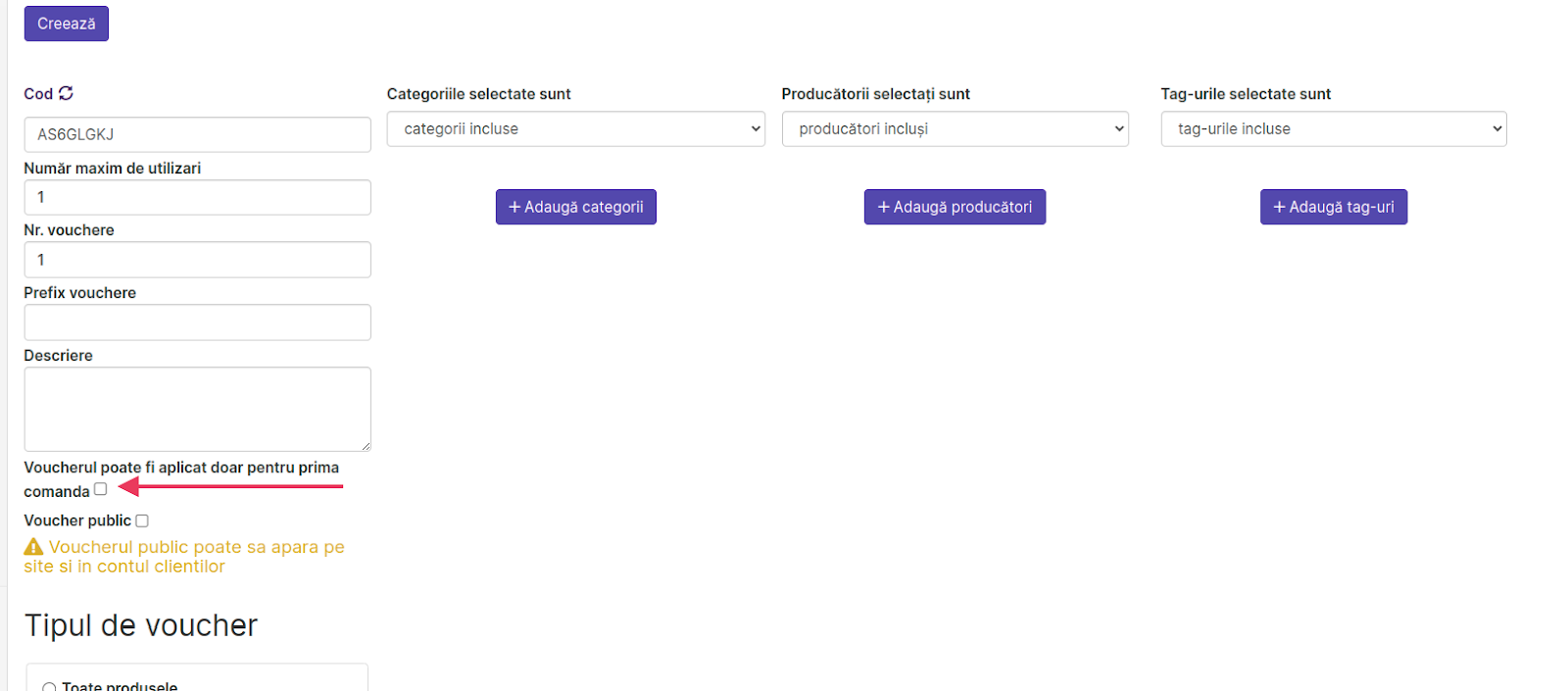
Ca si setari in admin, voucherul poate fi afisat clientului printr-un anunt in Hello Bar, sau printr-un banner pe homepage.
Excludere aplicare vouchere din puncte bonus pentru produsele ce au deja discount
Dacă doriți ca voucherele generate din punctele bonus acumulate să fie aplicate exclusiv pentru produsele care nu beneficiază deja de discount, modificați valoarea setării CUSTOMER_BONUS_POINTS_VOUCHER_TYPE din all_products în without_discount.
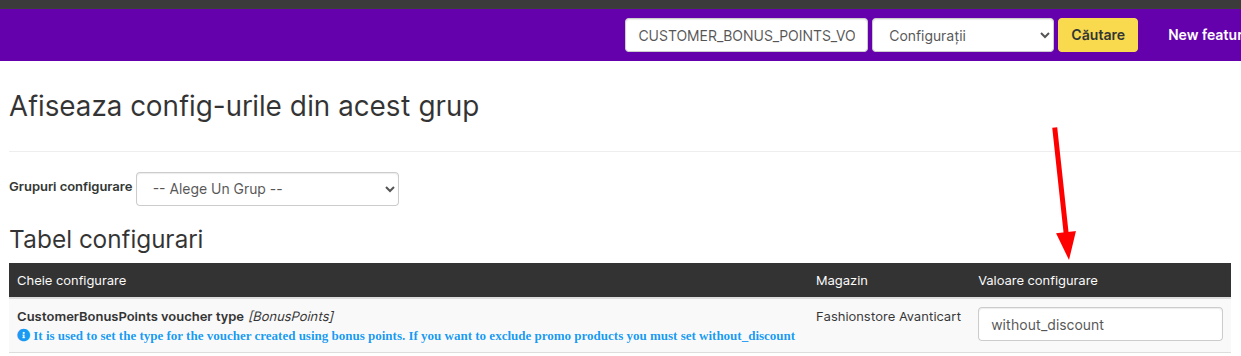
Voucher unic per client
Această opțiune este utilă mai ales în campanii în care doriți să oferiți un cod unic fiecărui client, dar să permiteți utilizarea acelui cod de către mai mulți clienți diferiți. Voucherul poate fi utilizat o singură dată per ID client.
Cum funcționează?
1. Poți seta un voucher cu număr de utilizări mai mare decât 1 (ex: 1000)
2. Activezi opțiunea „Voucherul este unic pentru client”
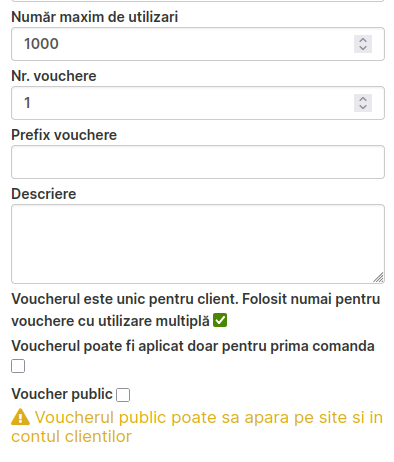
Unde o găsiți:
Marketing → Vouchere → Adaugă voucher și este valabilă doar pentru voucherele cu utilizare multiplă.